CAD创建简易表格的基础操作
时间:2022-10-26 13:44
CAD这款应用各位都熟悉的,但不少网友还不会创建简易表格的操作,下面小编就为大家带来了CAD创建简易表格的操作方法哦。
CAD创建简易表格的基础操作

为了方便、快速地创建表格、填充表格文字等,中望CAD为用户提供了表格命令,此命令将创建表格和填充表格文字两种功能结合在一起,使用户在创建表格后,不需要再执行文字命令,就可以为其填充所需的文字内容。执行表格命令的方式主要有:在命令行输入TABLE或TB并按enter键;或执行【绘图】|【表格】命令,具体见下图。

执行该命令后,系统会自动弹出【插入表格】对话框。其中的选项如下:
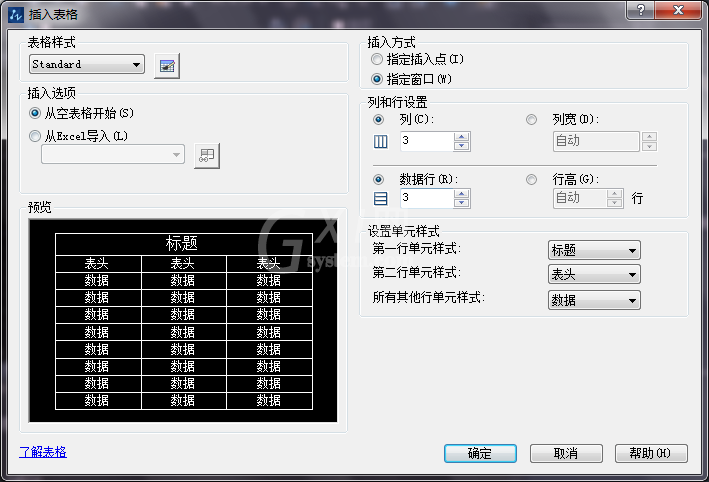
【表格样式】选项组:不仅可以设置、新建或修改当前表格样式,还可以对表格样式进行预览。
【插入选项】选项组:用于设置表格的填充方式,包括从空表格开始、自数据链接和自图形中的对象数据三种。
【插入方式】选项组:用于设置表格的插入方式。即激活此方式后,系统将按照当前的行参数和列参数创建表格。其中提供了指定插入点和指定窗口两种方式,默认方式为指定插入点方式,如果使用指定窗口方式,系统将表格的行数设置为自动,即按照指定的窗口区域自动生成表格的数据行,而表格的其他参数则依然使用当前的设置。
【列和行设置】选项组:用于设置表格的列参数、行参数以及列宽和行宽参数。
【设置单元数据】选项组:用于设置第一行、第二行或其他行的单元样式。
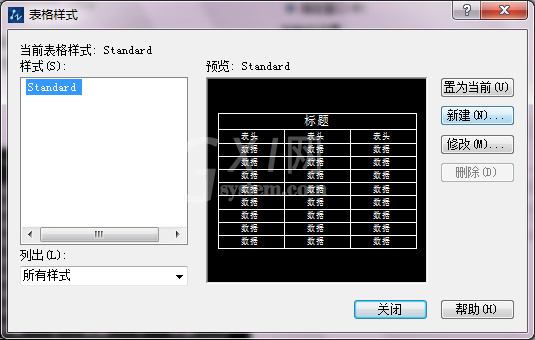
单击表格样式名称右侧的按钮![]() ,可以打开【表格样式】对话框,在此对话框中用于设置新的表格样式、修改已有表格样式或设置当前样式等。
,可以打开【表格样式】对话框,在此对话框中用于设置新的表格样式、修改已有表格样式或设置当前样式等。
还不了解CAD创建简易表格的基础操作的朋友们,不要错过小编带来的这篇文章哦。



























